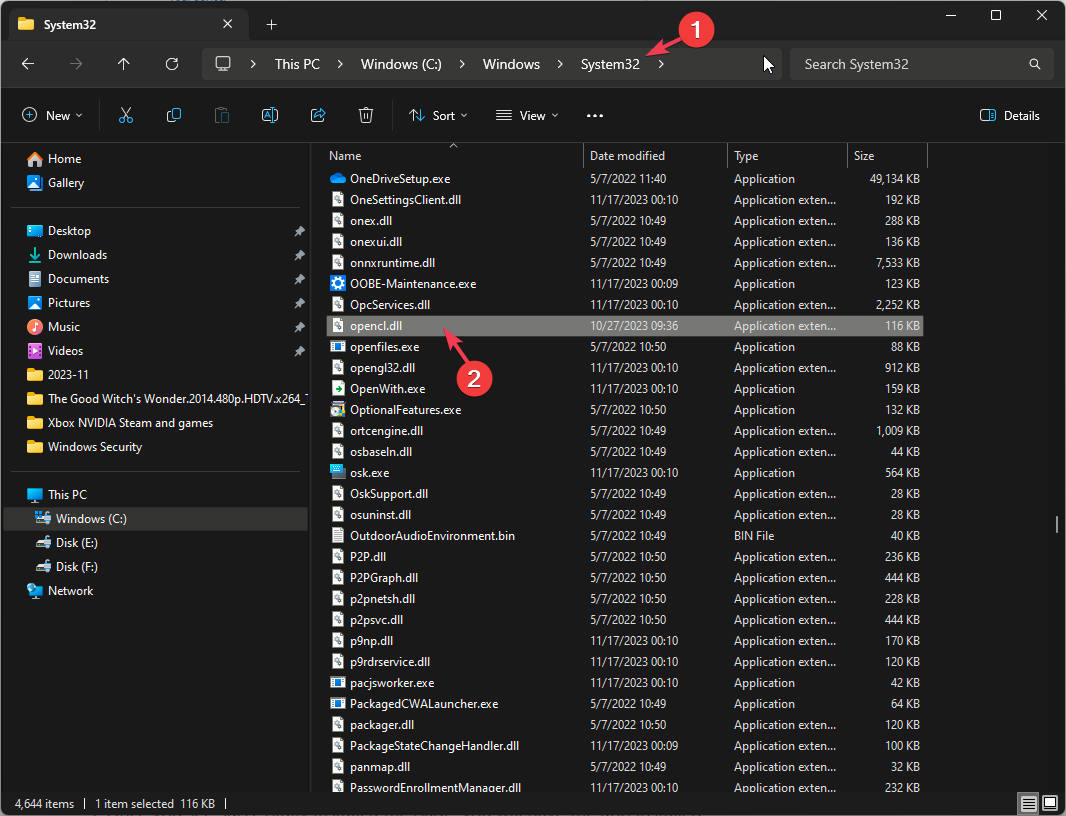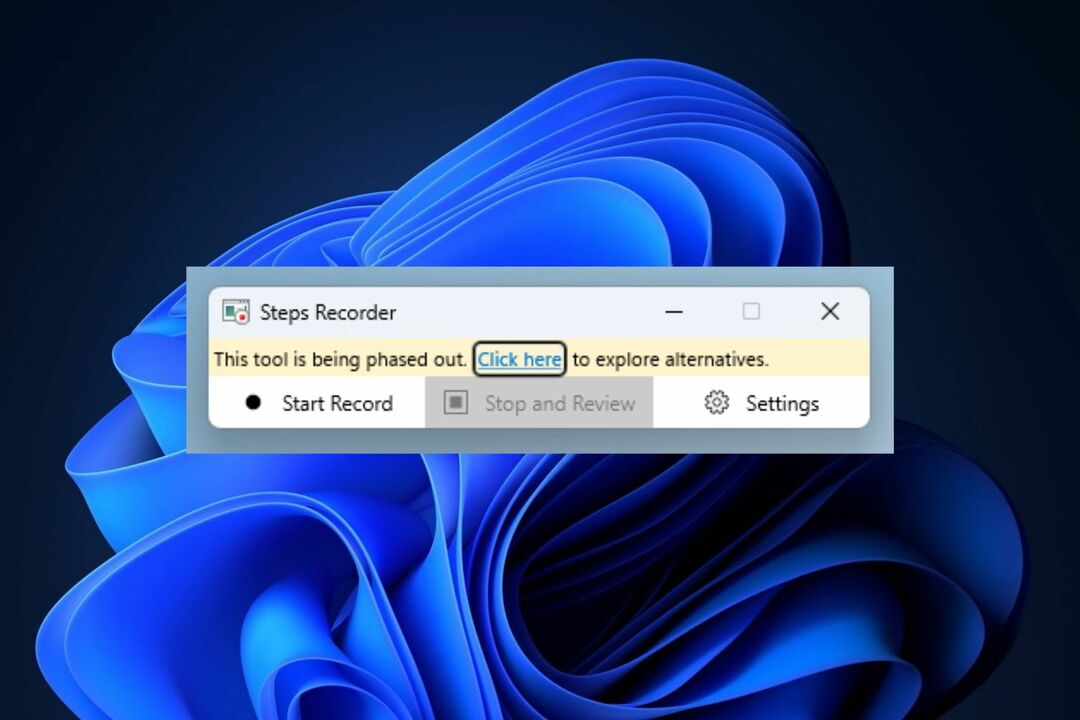- Med den certificerede version af Windows 11 næsten her leder brugerne efter måder at forbedre deres oplevelse på.
- Med disse Registreringshacks kan du ændre visse UI-elementer til dine ønsker og ønsker.
- Du kan også aktivere eller deaktivere Windows 11 Snap Assist flyout-menuen med disse Registreringshacks.
- Denne artikel indeholder de trin, du skal gennemgå for at udføre disse kommandoer korrekt.
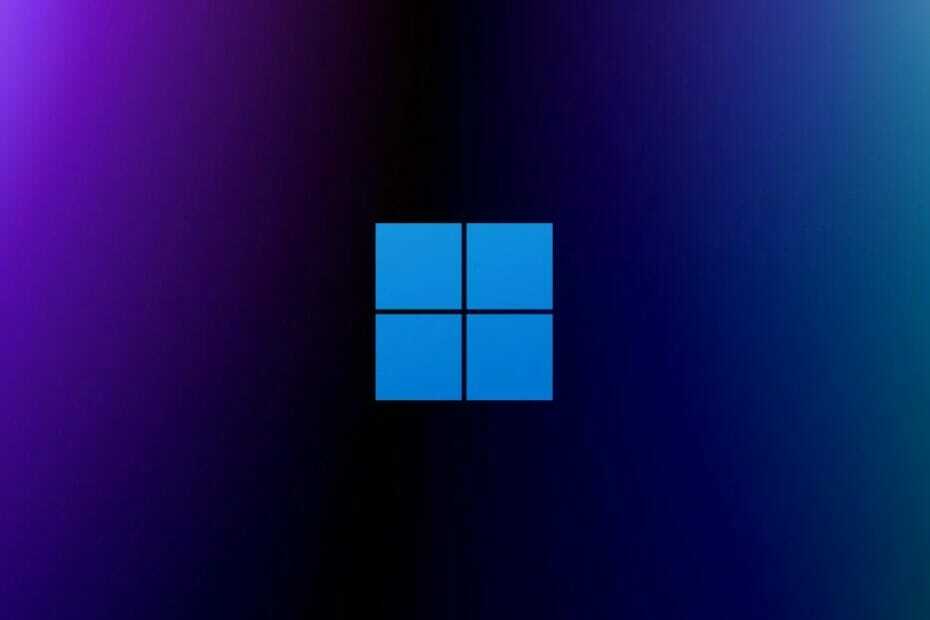
Nu det Windows 11 er næsten en realitet, mange brugere forsøger at komme foran lanceringen ved at finde alle mulige måder to forbedre eller forbedre deres operativsystemer.
Du skal huske på, at andre nye registreringsposter ikke udfører nogen mærkbar adfærd. Hovedårsagen til dette er, at denne lækkede Windows 11-build kun er en tidlig forhåndsvisning af det nye operativsystem.
Hvis du er interesseret i at finde ud af mere information om Windows 11 og også finde ud af, hvad andre mennesker synes om den kommende udgivelse, Vi har gennemført en omfattende undersøgelse om emnet.
6056 læsere reagerede på vores forespørgsler, der dækkede det mulige navn på operativsystemet, hvis og hvordan folk er tilbøjelige til at opgradere, og også andre interessante ideer.
Respondenterne var for det meste placeret i USA, men Storbritannien, Indien, Canada og australske læsere er tæt på det samme antal. I alt er brugere, der deltog i undersøgelsen, placeret i 152 lande rundt om i verden.
Registreringshacks til Windows 11 UI-elementer
Efter udgivelsen af denne nye OS-build kunne mange brugere lide Windows 11 Start Menu, mens andre ikke rigtig værdsatte ændringen og ønskede, at de kunne skifte tilbage til Windows 10-versionen.
Nå, du skal vide, at Microsoft tilføjede en Start_ShowClassicMode Registreringsværdi, der giver brugerne mulighed for at aktivere det, de kalder Classic Mode, der bruger Windows 10 startmenu
For at ændre denne registreringsdatabase værdi skal du oprette en DWORD 32-bit værdi med navnet Start_ShowClassicMode under følgende vej:
HKEY_CURRENT_USER \ Software \ Microsoft \ Windows \ CurrentVersion \ Explorer \ Advanced \ "Start_ShowClassicMode"
Mulige DWORD 32-bit indstillinger for Start_ShowClassicMode-værdien er:
0 = Brug den nye Windows 11 Start-menu
1 = Aktivér Windows 10 'Classic' startmenu
En anden ændring, der har været i brugernes sind, er størrelsen på den aktuelle proceslinje, som for mange enten er for lille eller for stor.
Når du konfigurerer OpgavelinjeSi værdi, kan brugerne angive, om de vil vise en lille, mellem eller stor proceslinje.
Hvis du vil ændre denne registreringsdatabase, skal du oprette en DWORD 32-bit værdi med navnet OpgavelinjeSi under følgende vej:
HKEY_CURRENT_USER \ Software \ Microsoft \ Windows \ CurrentVersion \ Explorer \ Advanced \ "TaskbarSi"
Mulige DWORD 32-bit indstillinger for TaskbarSi-værdien er:
0 = Lille
1 = Medium
2 = stor
Hvis du ikke allerede vidste det, gør Windows 11 det nu muligt for dig at centrere eller venstre justere Start-knappen og de fastgjorte proceslinjeprogrammer på proceslinjen.
For at kontrollere tilpasningen af proceslinjen i Windows 11 introducerede Microsoft en ny Opgavelinje Al Registreringsværdi. Ændring af denne registreringsdatabase værdi betyder oprettelse af en DWORD 32-bit værdi med navnet Opgavelinje Al under følgende vej:
HKEY_CURRENT_USER \ Software \ Microsoft \ Windows \ CurrentVersion \ Explorer \ Advanced \ "TaskbarAl"
Du kan dog udføre næsten lignende ændringer til Start-menuen i Windows 11 selv uden at ty til input fra disse Registreringshacks. Tjek oplysningerne ved at læse vores omfattende artikel.
Sådan aktiverer eller deaktiverer du Windows 11 Snap Assist flyout
Microsofts nye operativsystem introducerer en redesignet Snap Assist-funktion, hvor hvis du holder markøren over maksimeringsknappen, kan du se en flyout, der indeholder fire foruddefinerede Windows-snaplayouts.
Hvis du bare vil deaktivere denne funktion eller allerede har deaktiveret den og indset, at du vil have den igen, er registreringsdatabasen:
HKEY_CURRENT_USER \ Software \ Microsoft \ Windows \ CurrentVersion \ Explorer \ Advanced \ "EnableSnapAssistFlyout"
Mulige DWORD 32-bit indstillinger for EnableSnapAssistFlyout-værdien er:
0 = Deaktiver
1 = Aktiver
Husk også, at for at de ændringer, du udfører, skal du genstarte din pc ved at bruge disse registreringsdatabasehacks for at træde i kraft.
Hvordan nyder det den lækkede version af Windows 11 indtil videre? Del dine tanker med os i kommentarfeltet nedenfor.